측정 도구는 일반적인 셰이프 이상을 수행하지만 그리기 도구 셰이프 스텐실의 셰이프에서 찾을 수 있습니다.

그리기 도구 셰이프 스텐실이 표시되지 않으면 셰이프 창에 추가합니다. 추가 셰이프 > Visio Extras > 그리기 도구 셰이프를 클릭합니다.
-
그리기 도구 셰이프에서 측정값 도구 셰이프를 드로잉 페이지로 끕 니다.
-
측정 도구 셰이프의 한 엔드포인트를 측정하려는 한 지점에 붙이면 엔드포인트가 녹색으로 바뀌어 접착됨을 나타냅니다. 그런 다음 다른 쪽 끝을 다른 지점으로 끌어옵니다. 측정 도구는 끝점이 얼마나 멀리 떨어져 있는지 정확하게 보여줍니다.
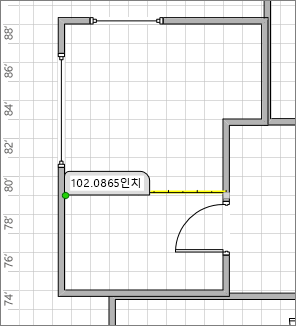
팁: 측정값 도구는 도형이므로 보기와 동일한 눈금으로 표시됩니다. 즉, 드로잉을 더 많이 보기 위해 축소하면 읽기에 너무 작을 수 있습니다. 또한 확대/축소 시 측정 도구 끝점을 더 정밀하게 배치할 수 있습니다.
드로잉의 세로 또는 가로(X 또는 Y) 축에서 측정을 엄격하게 정렬하려면 가로 측정값 또는 세로 측정 도구를 사용할 수 있습니다. 이 동일한 절차에 따라 사용합니다. 도구 엔드포인트가 그리드에 완벽하게 정렬되지 않더라도 그리드 방향에서 고정된 측정을 수행합니다.










